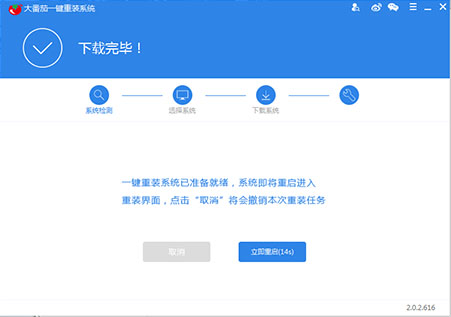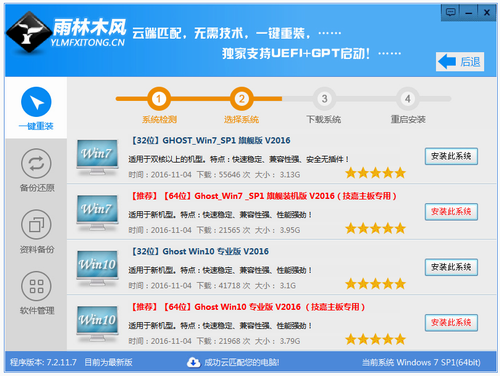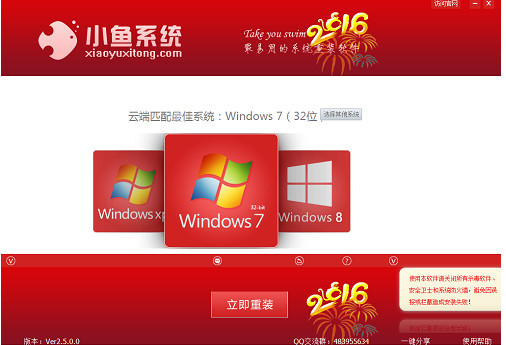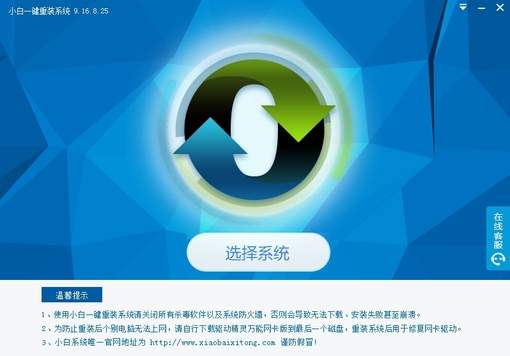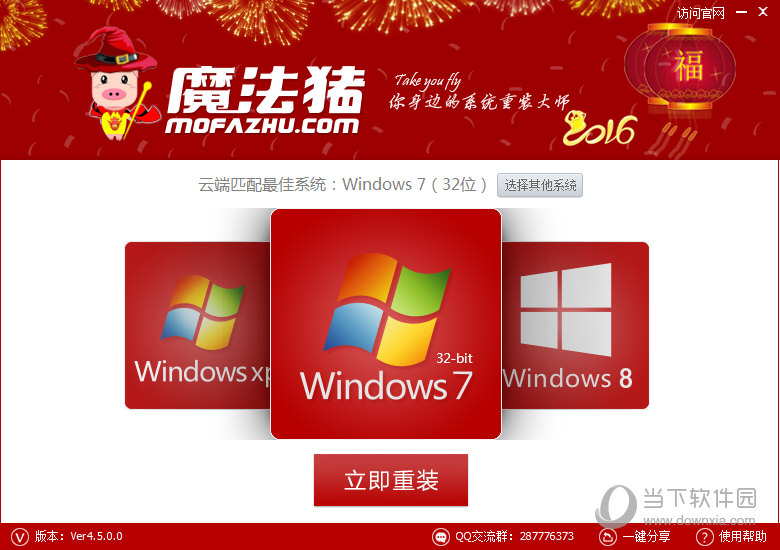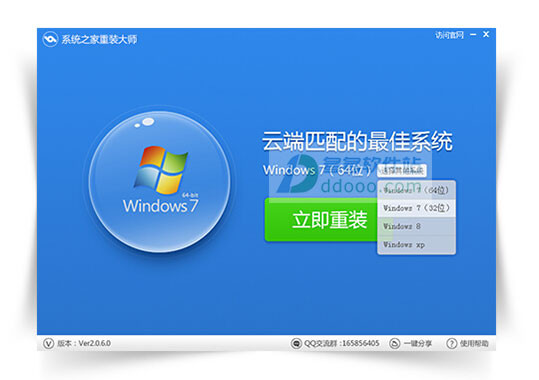之前Win8取消了开始菜单,导致纵多用户不会关机,Win8也成为用户炮轰的一款较为失败的操作系统,如今Win8.1已经恢复了开始菜单,关机已经和以前的XP、Win7一样可以在开始菜单中找到关机入口。最近有网上媒体曝光,Win8.1还可以实现滑动关机,类似于手机解锁,而不少电脑爱好者不知道Win8.1滑屏关机在哪,也不知道如何设置,今天百事网小编与大家详细介绍下。
首先Win8.1滑动解锁是Win8.1系统的一项新隐藏功能,其出众是针对Win8触控屏用户,普通用户也可以通过鼠标滑动关机。由于该功能属于隐藏功能,默认是关闭的,因此我们无法直接找到,这是很多Win8.1用户找不到滑动关机的原因,我们可以简单设置一下就可以找到了,以下具体来看看。
Win8.1滑动关机开启步骤:
1.首先在开始菜单中打开“运行”命令框(也可以直接使用Win+R组合快捷键打开),然后输入打开:slidetoshundown.exe,二完成后点击“确定”即可,如下图所示;
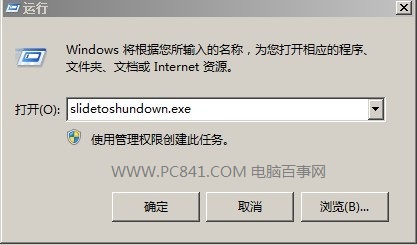
Win8.1滑动关机设置教程
2、之后就会弹出一个百叶窗风格的界面屏幕会弹出,点击并向下拖拽,就可以关闭系统了,触摸屏用户可以用手滑动关机,如下图所示。
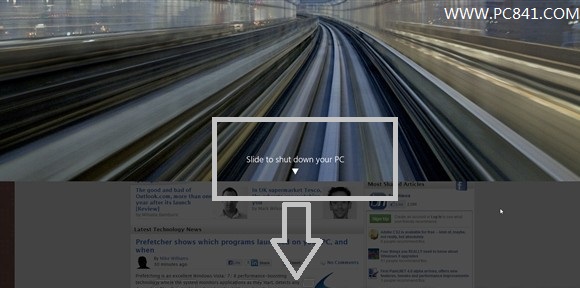
Win8.1向下滑动关机演示
另外如果不想每次都打开运行都框执行上述操作,那么可以为此创建一个快捷方式,具体方法是:
打开系统目录C:\Windows\System32目录,找到slidetoshutdown.exe,右键点击打开菜单,选择创建桌面快捷方式,或者是锁定到任务栏上,以后在桌面上点击此快捷方式,就可以快速滑动关机了。
Windows 8.1其实还带来了一种更简单的关机方法,你可以像手机那样进行“滑屏关机”。该功能默认是关闭的,你可以到系统设置中开启“滑屏以关闭你的PC”选项,而且还可以为其创建快捷方式。
编后语:Win8.1滑动关机,让Win8.1关机变得更为简单,从去掉开始菜单,到恢复开始菜单,再到滑动关机,微软的表现似乎又慢慢变好了呢。
- 【电脑重装系统】系统之家一键重装系统软件V5.3.5维护版
- 【重装系统软件下载】屌丝一键重装系统V9.9.0尊享版
- 【电脑重装系统】黑云一键重装系统软件V4.2免费版
- 系统重装软件系统之家一键重装V1.3.0维护版
- 雨林木风一键重装系统工具V7.6.8贡献版
- 【重装系统】魔法猪一键重装系统工具V4.5.0免费版
- 系统基地一键重装系统工具极速版V4.2
- 【电脑重装系统】小马一键重装系统V7.5.3
- 黑云一键重装系统软件下载免费版5.9.6
- 【电脑重装系统】系统之家一键重装系统V6.0精简版
- 【电脑系统重装】小马一键重装系统V4.0.8装机版
- 【重装系统】无忧一键重装系统工具V5.8最新版
- 深度一键重装系统软件V8.8.5简体中文版
- 【一键重装系统】系统基地一键重装系统工具V4.0.8极速版
- 小白一键重装系统v10.0.00
- 系统重装步骤
- 一键重装系统win7 64位系统 360一键重装系统详细图文解说教程
- 一键重装系统win8详细图文教程说明 最简单的一键重装系统软件
- 小马一键重装系统详细图文教程 小马一键重装系统安全无毒软件
- 一键重装系统纯净版 win7/64位详细图文教程说明
- 如何重装系统 重装xp系统详细图文教程
- 怎么重装系统 重装windows7系统图文详细说明
- 一键重装系统win7 如何快速重装windows7系统详细图文教程
- 一键重装系统win7 教你如何快速重装Win7系统
- 如何重装win7系统 重装win7系统不再是烦恼
- 重装系统win7旗舰版详细教程 重装系统就是这么简单
- 重装系统详细图文教程 重装Win7系统不在是烦恼
- 重装系统很简单 看重装win7系统教程(图解)
- 重装系统教程(图解) win7重装教详细图文
- 重装系统Win7教程说明和详细步骤(图文)